Slik bruker du nettverksklubber fra sosiale medier: Social Media Examiner
Sosiale Mediestrategier / / September 24, 2020
 Leter du etter et sted å få kontakt med jevnaldrende i sosiale medier?
Leter du etter et sted å få kontakt med jevnaldrende i sosiale medier?
Klar til å starte nettverk med andre markedsførere, bloggere, bedriftseiere og entusiaster på sosiale medier?
Deretter Social Media Examiner’s Networking Clubs er stedet å være!
Hva er nettverksklubber?
Se denne videoen for en rask oversikt over nettverksklubbene:
Michael Stelzner viser deg nettverksklubber.
Få svar fra eksperter om blogging, Facebook og lite firma mens du knytter forbindelser med likesinnede mennesker. Følgende guide tar deg gjennom alt du trenger å vite for å få mest mulig ut av nettverksklubbene!
Registrere seg
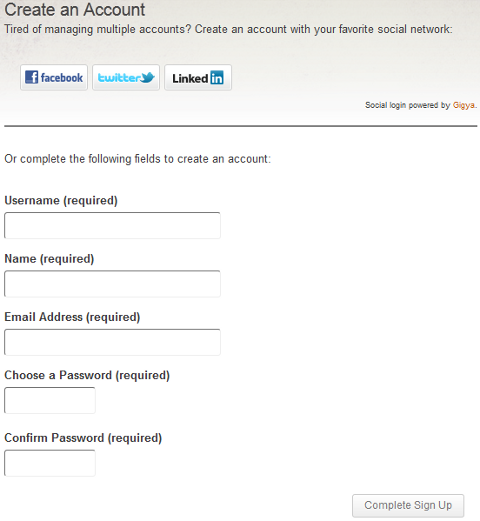
Registrer deg for Social Media Examiner's Networking Clubs.
Det er enkelt å registrere seg! Hvis du vil hoppe over bryet med å fylle ut skjemaet, kan du bare logg på med Facebook-, Twitter- eller LinkedIn-kontoen din.
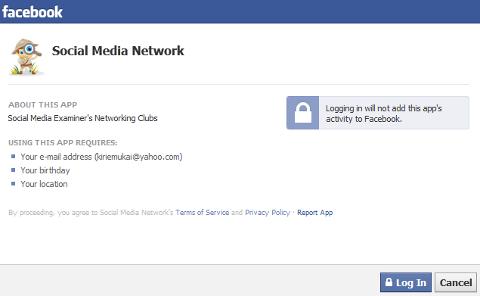
Logg deg på Social Media Examiner’s Networking Clubs via Facebook.
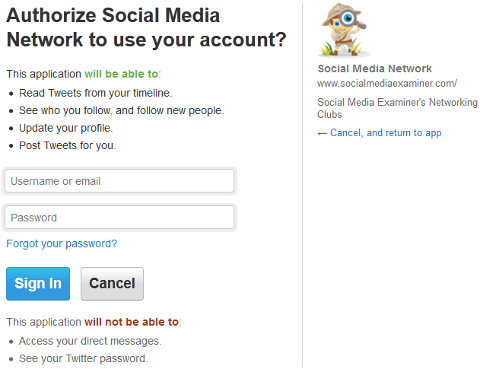
Logg deg på Social Media Examiner’s Networking Clubs via Twitter.
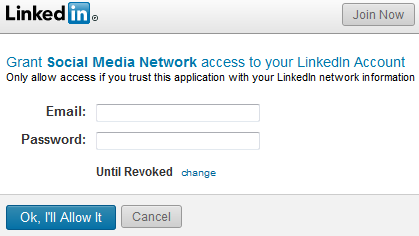
Logg deg på Social Media Examiner’s Networking Clubs via LinkedIn.
Å registrere deg via sosiale kontoer vil ikke føre til uautoriserte oppdateringer av profilen din eller statusoppdateringer. Det vil ganske enkelt opprette kontoen din og trekke inn profilbildet og navnet ditt og opprette et brukernavn for deg basert på navnet ditt.
Din profil og alternativer
Det første du vil gjøre er Rediger profilen din. For å gjøre det, klikk på profillenken din fra velkomstskjermen.
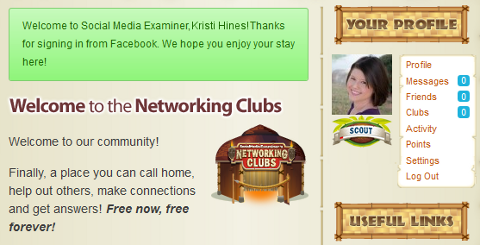
Dette vil være din velkomstskjerm når du registrerer deg for Social Media Examiner's Networking Clubs.
Nå vil du se ditt nåværende profilbilde, navn, brukernavn og uredigerte profil.
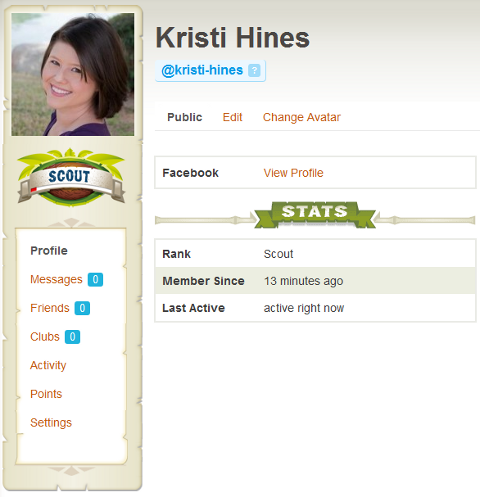
Besøk den uredigerte profilen din for å komme i gang.
Klikk på koblingen Rediger til skriv inn følgende informasjon i profilen din.
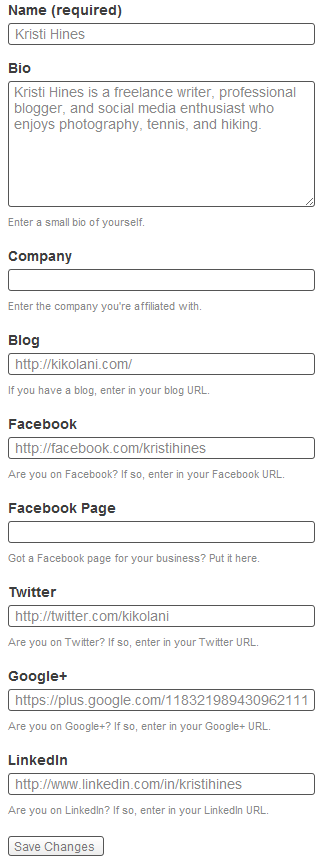
Fyll ut alle profilopplysningene dine slik at folk kan bli kjent med deg.
Hvis du foretrekker å ha en annen avatar i klubbene, kan du også endre den ved å bruke koblingen Endre avatar. Jeg vil foreslå å holde fast ved det samme bildet du bruker på dine sosiale nettverk, da dette vil gå langt i personlig merkevarebygging. Den ferdige profilen din skal se ut som dette.
Merk: Nettverksklubbene støtter også gravatar for avatarer av høyere kvalitet. Hvis du har registrert avataren din med gravatar, fjerner du bare nettadressene som er oppført i delen Endre avatar under profilen din. Forsikre deg om at e-postadressen du har på kontoen din også samsvarer med den som er oppført på gravatar.
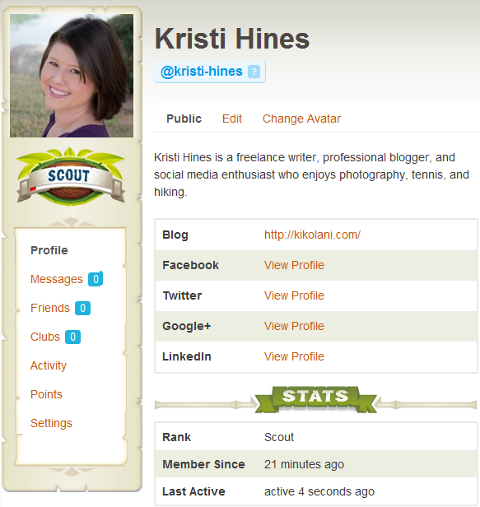
Se den fullførte profilen din for å sikre at du ikke gikk glipp av noe.
Du kan også bruke Rediger tilkoblinger i menyen til høyre over søkefeltet til koble alle dine sosiale nettverk til profilen din. På denne måten kan du logge på med en av dem for å komme til kontoen din.
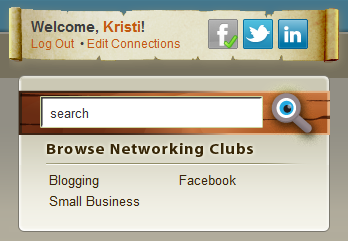
Bruk koblingen Rediger tilkoblinger for å koble alle dine sosiale nettverk til profilen din.
Du vil se hvilke nettverk som må kobles kontra hvilke nettverk som allerede er koblet til. Du kan også koble fra dine sosiale forbindelser hvis du velger å bruke dette skjermbildet, men da vil du ikke kunne logge på automatisk ved hjelp av sosiale kontoer.
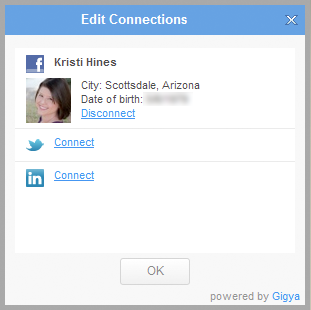
Her kan du koble til eller koble fra sosiale kontoer.
Meldinger
Hvis du ønsker å diskutere noe med et annet medlem privat, må du bruke delen Meldinger.
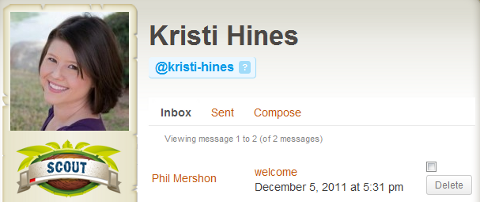
Se og send private meldinger til andre medlemmer.
Her kan du se innkommende meldinger samt sendte meldinger.
For å melde et annet medlem, hold markøren over hans / hennes bilde hvor som helst i klubbene eller leaderboardet og klikk på PM-knappen. Eller gå til personens profil og klikk på Privat melding-knappen.
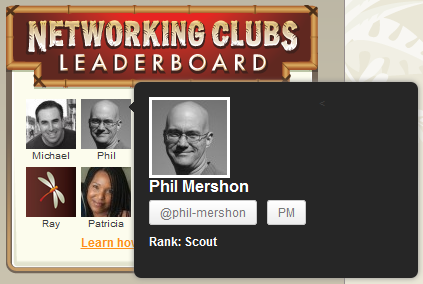
Klikk på PM-knappen for å sende en privat melding til et annet medlem.
Du kan også bruke koblingen Skriv i meldingsområdet for å sende en privat melding til et eller flere medlemmer.
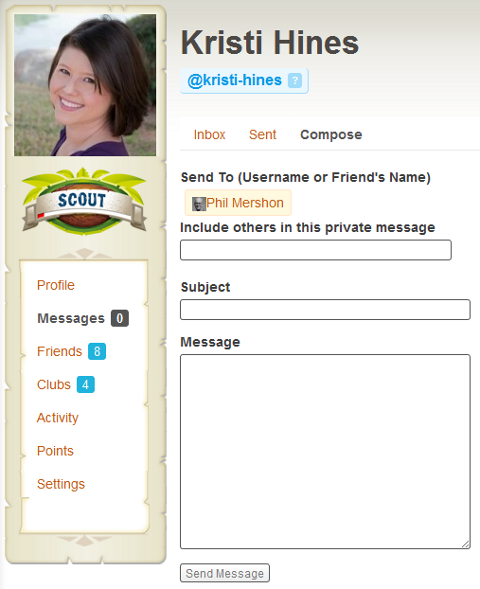
Skriv en privat melding til ett eller flere medlemmer.
Venner
Med en gang du begynn å legge til venner fra nettverksklubber og motta venneforespørsler fra andre, kan du se dem på dette skjermbildet.
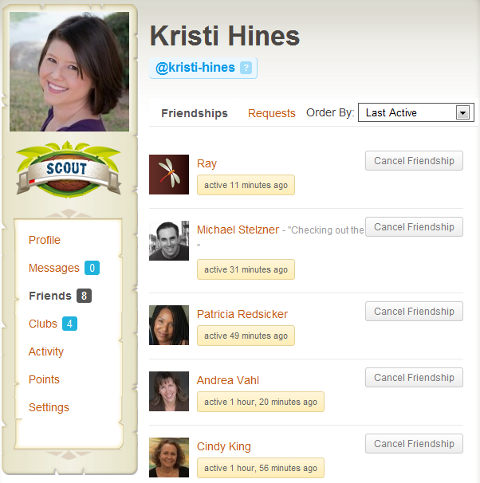
Se vennskap og venneforespørsler.
For å legge til andre medlemmer som venner, klikker du bare på bildene deres hvor som helst i klubbene. Klikk deretter på Legg til venn-knappen for å be om vennskap.
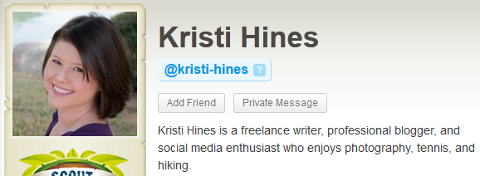
Legg til venner i profilen din ved hjelp av knappen Legg til venn.
Forum
Til holde oversikt over emner du har opprettet, svarte og fulgte i forumene, klikk på Forums-lenken på profilen din.
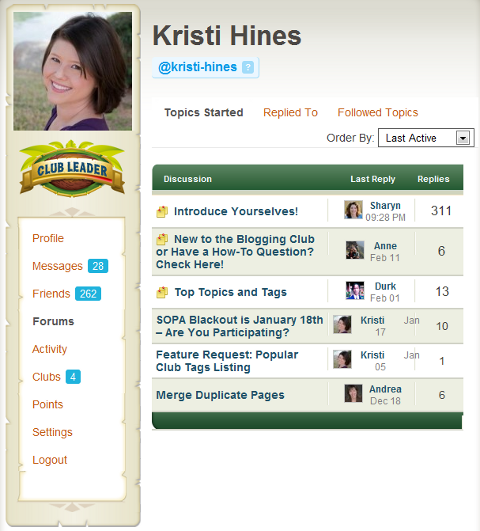
Se emner du startet, svarte på og har fulgt.
For å slutte å følge et emne under delen Følgte emner, gå til tråden og klikk på Mute Topic-knappen. Dette fjerner den fra listen over emner du har fulgt.
Klubber
Clubs-området viser deg klubbene du tilhører, så vel som de du er blitt invitert til av andre medlemmer.
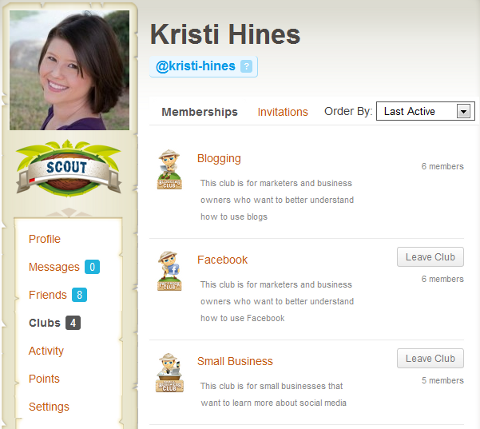
Se klubbene og klubbinvitasjonene dine.
Du trenger ikke å vente med å bli med i offentlige klubber - bare besøk Blogging, Facebook og Lite firma og klikk på Bli med på Club-knappen for å bli med dem.
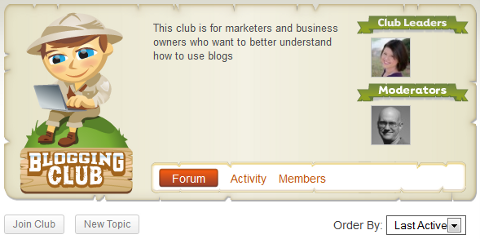
Bruk Join Club-knappen for å bli med i offentlige klubber.
Aktivitet
Når du begynner å bli aktiv i klubbene, kan du gå til aktivitetsområdet ditt til se din egen aktivitetsstrøm under personlig, nevner brukernavnet ditt, aktivitet av vennene dine og aktivitet i klubbene du har blitt med.
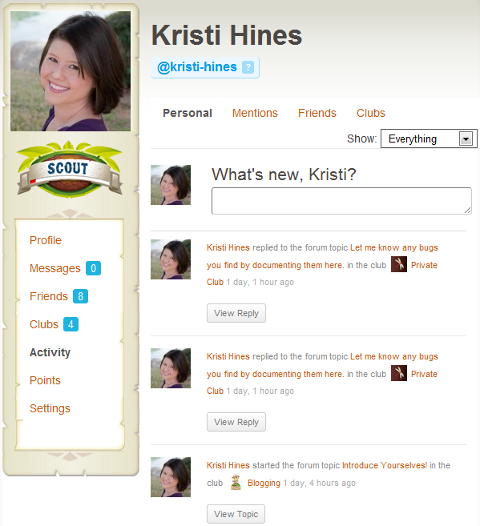
Se din aktivitet, omtale, venners aktivitet og klubbaktivitet.
Du kan også legge ut oppdateringer som andre kan se når de besøker profilen din, ved å skrive inn Nyheter-boksen.
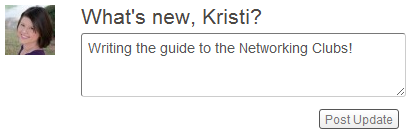
Legg ut en statusoppdatering til aktivitetsstrømmen din.
Merk at oppdateringene av aktivitetsstrømmen vises ved siden av navnet ditt i medlemskatalogen og andre områder i forumet.

Se medlemmenes siste aktivitetsoppdateringer i medlemskatalogen.
Poeng, rangeringer og poengsum
Det er her deltakelse i nettverksklubber blir nøkkelen! Mennesker med flest poeng de siste 30 dagene vil havne på Leaderboard av Networking Clubs, som vises på nettstedet Social Media Examiner - ikke bare innen klubbene, men også på bloggen!
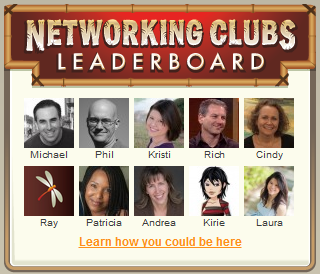
Leaderboard viser de mest aktive medlemmene i samfunnet.
Du kan se poengene dine på profilen din å holde tritt med hvor du er og hvilke aktiviteter som fører deg fremover.
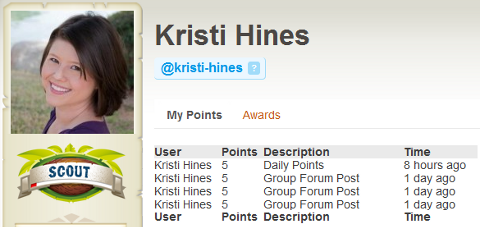
Få YouTube Marketing Marketing - Online!

Vil du forbedre ditt engasjement og salg med YouTube? Bli med på den største og beste samlingen av YouTube-markedsføringseksperter når de deler sine velprøvde strategier. Du får trinnvis direktesendt instruksjon fokusert på YouTube-strategi, videooppretting og YouTube-annonser. Bli YouTube-markedsføringshelten for din bedrift og kunder når du implementerer strategier som gir dokumenterte resultater. Dette er et direkte online treningsarrangement fra vennene dine på Social Media Examiner.
KLIKK HER FOR DETALJER - SALG SLUTTER 22. SEPTEMBER!Sjekk ut antall poeng for å se hvor mye du deltar i klubbene.
Noen retningslinjer for punktene du kan motta inkluderer:
- 100 poeng for registrering
- 25 poeng for å bli med i en gruppe
- 20 poeng for et nytt innlegg i et klubbforum
- 10 poeng for å svare i et klubbforum (gjelder bare første svar)
- 5 poeng for hver aksepterte venneforespørsel
- 5 poeng per dag for innlogging
Under din avatar finner du din nåværende rang. Når du tjener poeng, vil rangeringen din endres. Den røde linjen under rangen vil flytte til høyre når du tjener nye ranger.
Innstillinger
Klikk på Innstillinger-lenken for å se Generelle innstillinger, som inkluderer kontoens e-postadresse og passord.
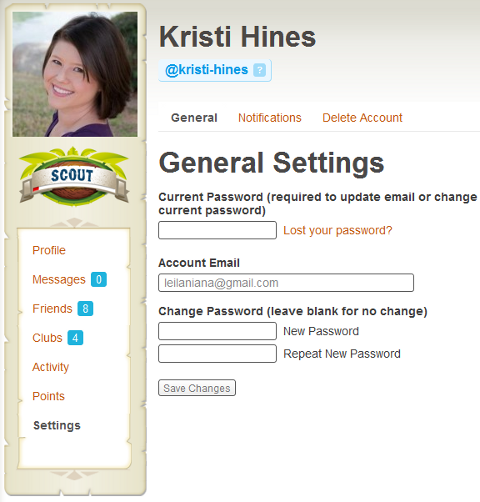
Du kan endre passordet ditt under Generelle innstillinger.
Alternativt, hvis du registrerte deg med en av dine sosiale kontoer, vil du se noe slikt.
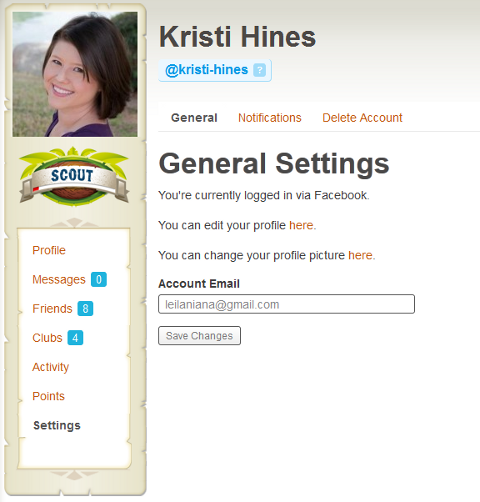
Generelle innstillinger når du er logget på via Facebook.
Du kan også endre varslene dine via e-post for følgende ved å klikke på koblingen Varsler.
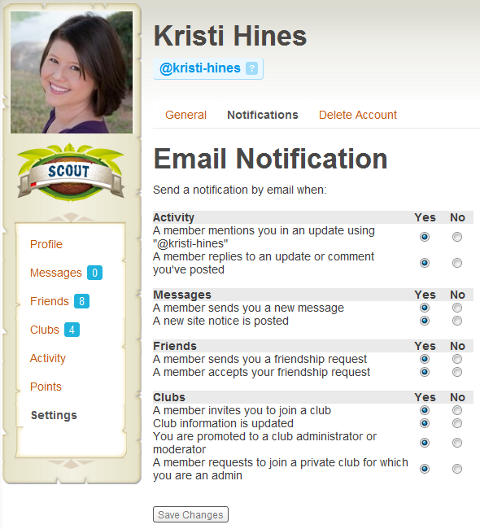
Endre e-postvarslingsinnstillingene.
Det er også muligheten til å slette kontoen din ved hjelp av lenken Slett konto, men jeg vil ikke foreslå det. 🙂
Verktøylinjen
Når du er logget inn, vil du se en verktøylinje øverst på hver side. Hvis du er kjent med WordPress, er det den samme administratorlinjen du allerede er vant til. Det vil tillate deg å gå til forskjellige områder av klubber nettstedet samt vise deg de siste varslene dine.
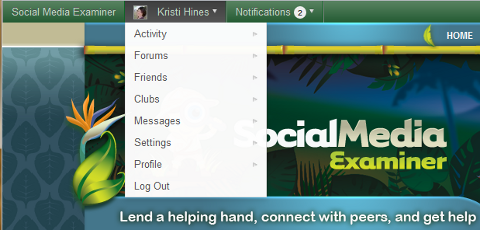
Bruk verktøylinjen for å komme til forskjellige områder rundt klubben og se varslene dine.
nyttige lenker
Avdelingen Nyttige koblinger på hovedskjermen til klubbene har tre spesielle områder du kan være interessert i.
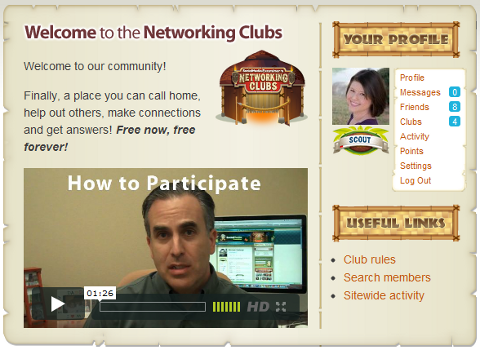
Se nyttige lenker for klubbens regler, medlemskatalog og nettstedaktivitet.
Klubbregler
De Klubbregler side beskriver ganske enkelt hva klubben lover, hva som ikke skal legges ut og hvordan man kan fortelle noen om det er et problem. Sørg for å lese dette nøye slik at du ikke blir flagget eller moderert senere på veien.
Søk etter medlemmer
De Søk etter medlemmer siden inneholder medlemskatalogen der du kan se medlemmer, for tiden sortert etter deres siste aktivitet.
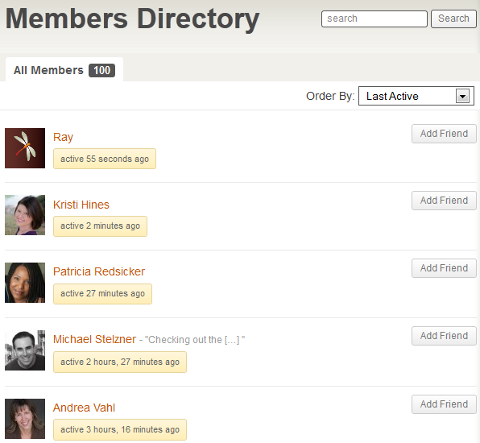
Se medlemmer i rekkefølge etter siste aktivitet.
Du kan gå til medlemmets profiler eller legge dem til som venner ved å bruke knappen Legg til venn. Du kan også bruke søkeboksen til å finne et bestemt medlem av samfunnet å koble til.
Nettstedsaktivitet
Nettstedsaktivitetsdelen vil vise deg aktivitet fra alle medlemmer, dine venner, klubber og offentlige omtaler. Du kan også legg ut en oppdatering til den offentlige strømmen aktivitet ved hjelp av Nyheter-boksen.
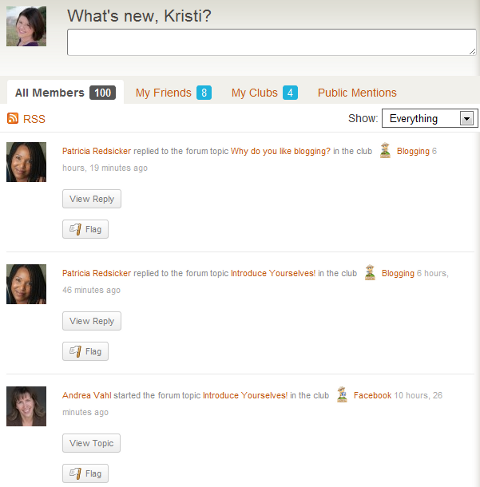
Se den siste aktiviteten på tvers av nettstedet fra vennene dine, fra klubber og offentlige omtaler.
Deltar i klubbene
Det er for tiden tre hovedklubber å velge mellom -Blogging, Facebook og Lite firma. På nettverksklubbens hjemmeside vil du se disse tre pluss de siste populære diskusjonene.
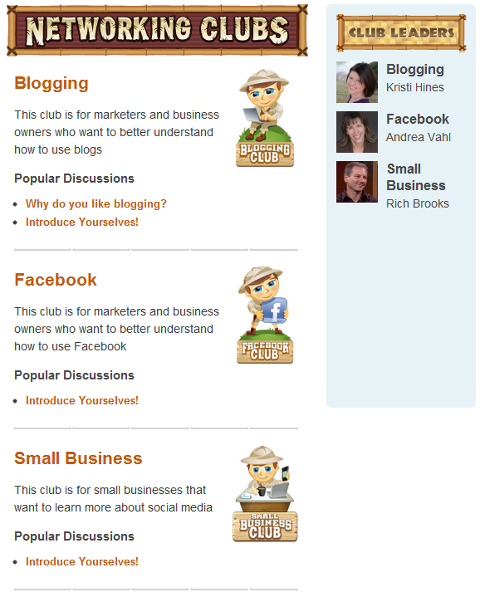
Nettverksklubbenes hjemmeside.
For å bli med i en klubb, besøk ganske enkelt klubben og klikk på Bli med i klubben.
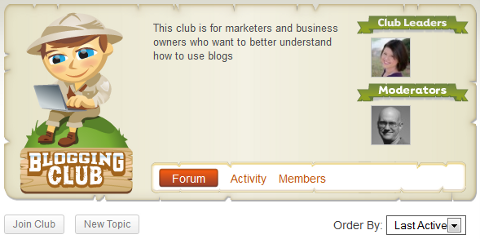
Bruk Join Club-knappen for å bli med i offentlige klubber.
Svar på innlegg
Når du har blitt med i en eller flere av klubbene, må du presentere deg selv i den klissete tråden øverst på diskusjonslisten.

Presenter deg selv slik at klubbledere og andre klubbmedlemmer kan bli kjent med deg og din erfaring med blogging, Facebook og småbedrifter.
For å delta i denne (eller hvilken som helst) diskusjonen, klikker du bare på diskusjonstittelen. Når du har lest tidligere diskusjoner om emnet, kan du legge til ditt eget svar nederst i boksen Legg til svar.
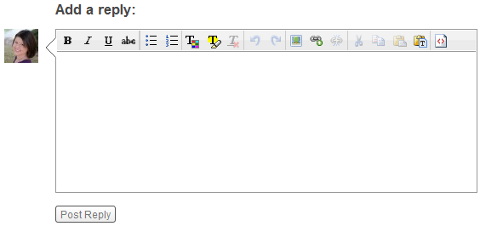
Legg til svar på diskusjoner for å dele innspillene dine om emnet.
Hvis du vil legge til lenker til innleggene dine (bare hvis de er helt relevante for å svare på temaet du har fått - vær oppmerksom på det ingen spamming er tillatt per klubbens regler), kan du ganske enkelt skrive dem inn som http://domain.com/page.html og de blir hyperkoblet automatisk, eller du kan markere tekst og bruke koblingsknappen for å angi URL-en for å koble til teksten.
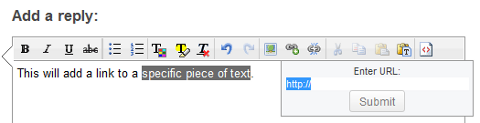
Bruk Link-knappen for å legge til lenker til spesifikk forankringstekst.
For å legge til bilder, klikk på Bildeknappen og skriv inn nettadressen til bildet.
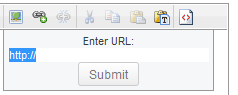
Sett inn et bilde i foruminnlegget ditt.
Bilder må være vert utenfor stedet. Du kan for eksempel laste dem opp til Flickr, høyreklikk deretter på bildet, kopier bildens URL og lim inn URL-en i bildet.
Nevner brukere
Hvis du vil varsle en bestemt bruker om svaret ditt i diskusjonen (på samme måte som du vil merke noen på Facebook eller Google+), vil du nevne dem ved å bruke @brukernavnet deres. Dette vil sende et varsel til brukeren om at du har nevnt dem, og vil også dukke opp i deres nevnte aktivitet. Du kan se alles brukernavn ved å holde markøren over bildet sitt eller se øverst til høyre på hvert innlegg.
Du kan ganske enkelt klikke på hvilket som helst @navn i en diskusjonstråd, og navnet vises i svarboksen.
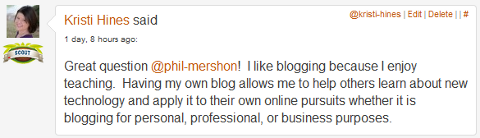
Se brukernes brukernavn for @mentions øverst til høyre i diskusjonene.
Når det er gjort riktig, vil nevnelsen se slik ut i innlegget.
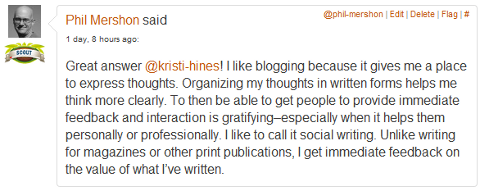
Brukernavn nevner slik de vises i diskusjoner.
Redigere diskusjonene dine
Hvis du trykker på Innleggssvar-knappen og innser at du har skrevet en skrivefeil eller bare vil slette innlegget ditt, kan du gjøre det ved å bruke Rediger og Slett-linkene øverst til høyre i innlegget ditt.
Starte et nytt emne
Når du vil starte et nytt emne i en klubb, bruk knappen Ny emne.
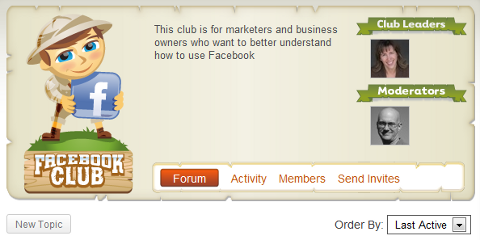
Start nye emner i klubbene ved å bruke knappen Ny emne.
Igjen, hvis du merker en skrivefeil eller vil legge til det nye emnet du har opprettet, kan du bruke Rediger emnekoblingen øverst i tråden.
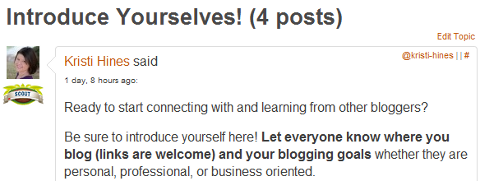
Hvis du trenger å gjøre endringer i et emne du har startet, klikker du på koblingen Rediger emne over det.
Sørg også for å legg til passende koder til det nye emnet ditt ved hjelp av Merkelapper-feltet før du sender inn emnet. Dette vil hjelpe alle å referere til emner om et bestemt emne.

Legg til koder i de nye emnene for å holde dem organisert.
Klubbmenyalternativer
Inne i hver klubb har du noen alternativer å velge mellom.

Individuelle klubbmenyalternativer.
- Forum — Tar deg med til den siste diskusjonen i hver klubb.
- Aktivitet — Viser deg den siste aktiviteten i klubben.
- Medlemmer — Viser medlemmene som tilhører hver klubb.
- E-post - Få e-postmeldinger for nye emner eller all ny aktivitet i favorittklubben din.
Du kan også følg favorittklubben din ved hjelp av RSS-feeden i klubbens aktivitetsområde. Hvis du vil holde dine online oppdateringer organisert i Google Reader eller en annen RSS-leser, vil du dra nytte av denne RSS-feeden for å se de nyeste emnene og svarene.
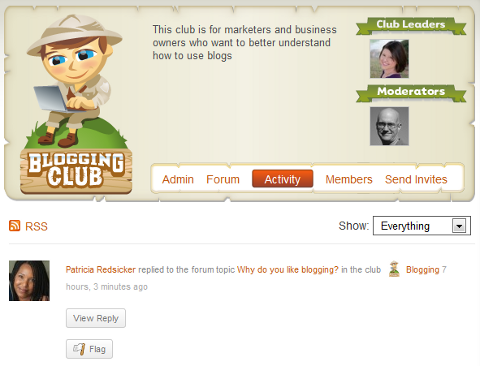
Abonner på favorittklubbenes RSS-feeder for å se de siste oppdateringene i favoritt RSS-leseren din.
Klar til å komme i gang? Vennligst besøk Social Media Examiner Networking Clubs og start nettverk!
Hva tror du? Legg igjen kommentarene i ruten nedenfor.


